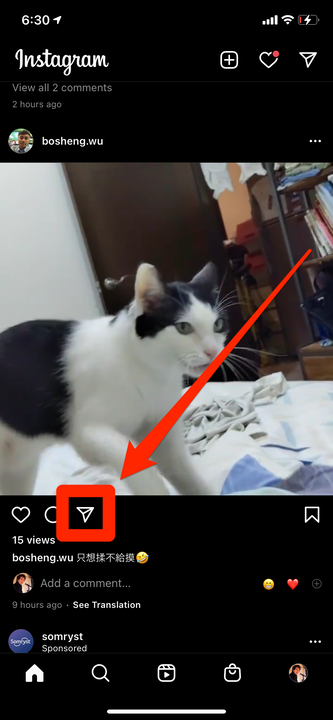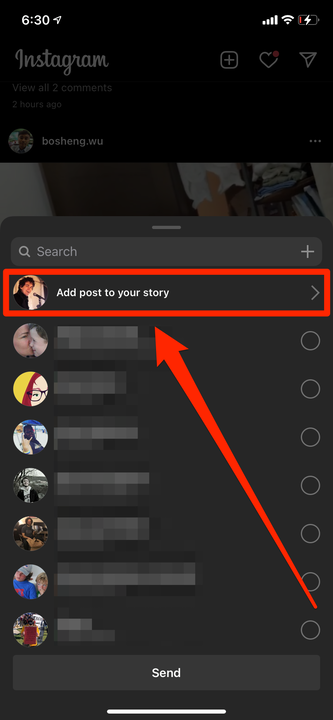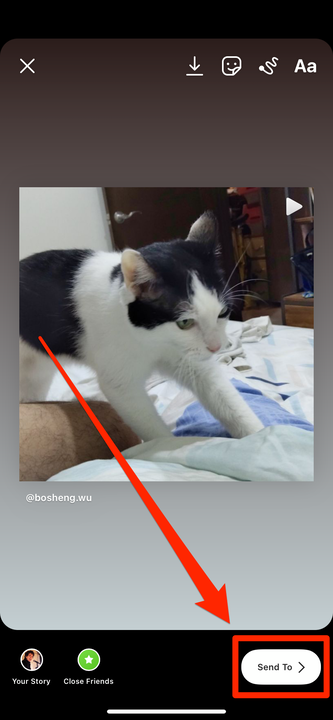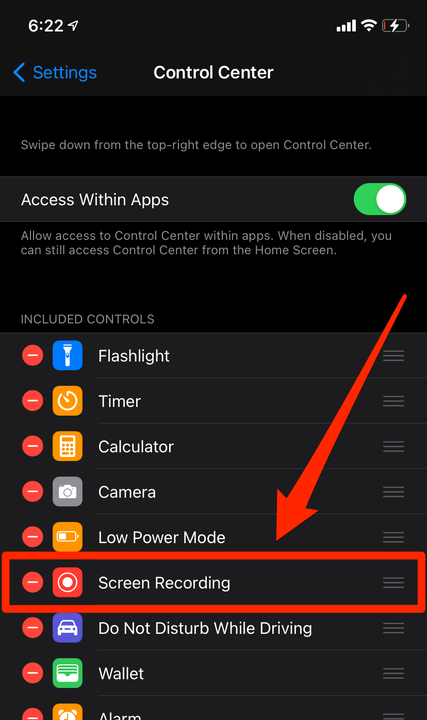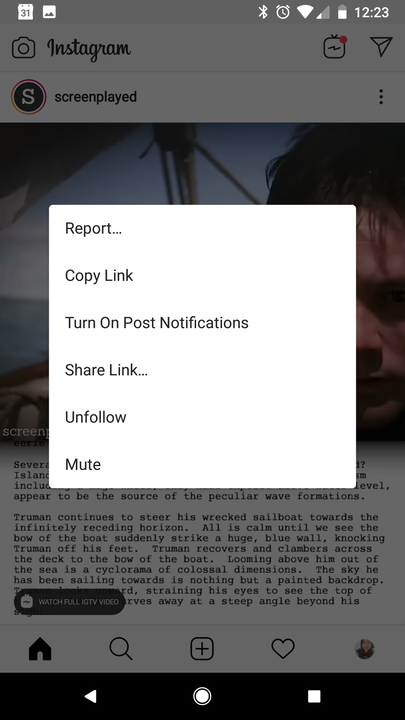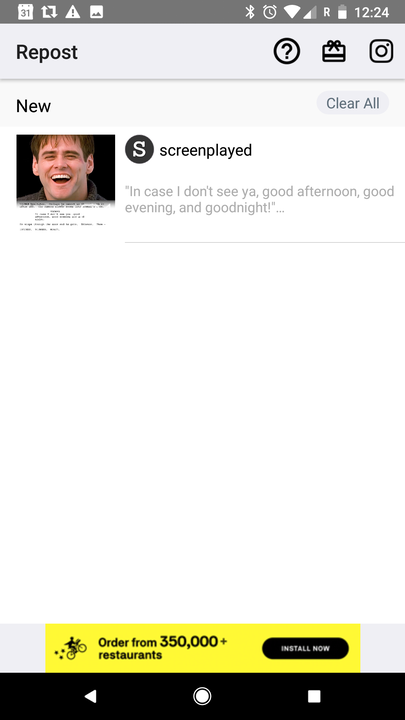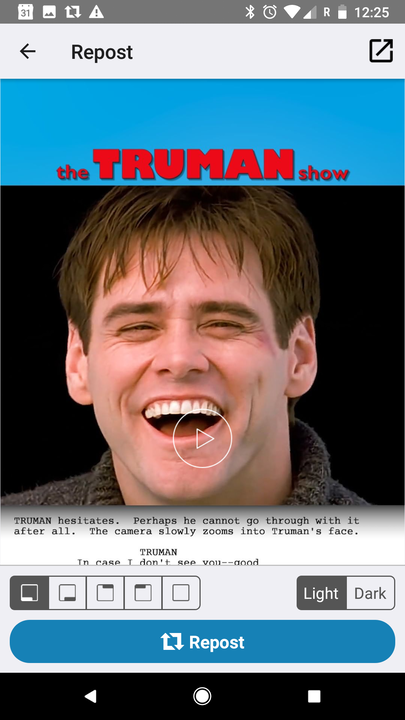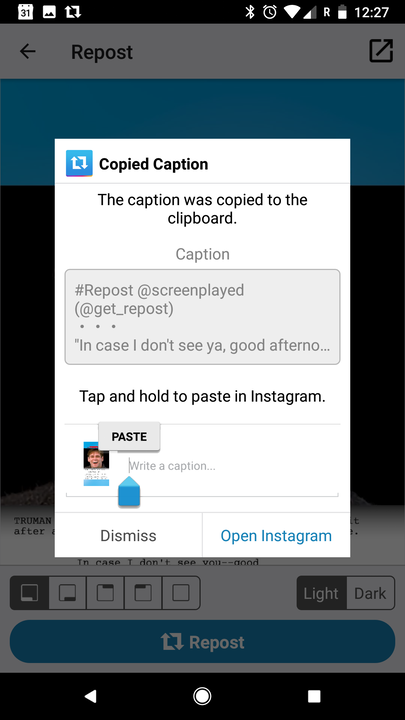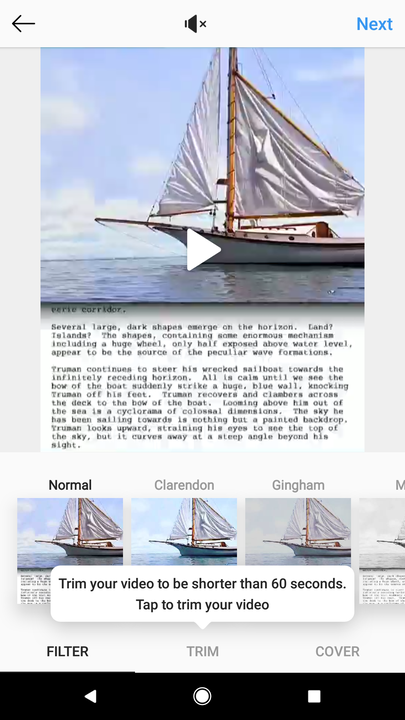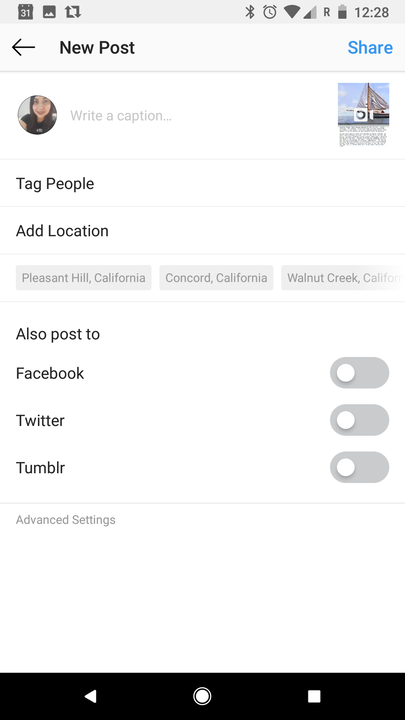Videon julkaiseminen uudelleen Instagramissa kolmella eri tavalla
- Voit julkaista videon uudelleen Instagramissa toiselta käyttäjältä useilla tavoilla käyttämällä virallista Instagram-sovellusta, näyttötallennetta tai kolmannen osapuolen sovellusta.
- Jos haluat lähettää videon uudelleen Instagram Storyisi, napauta paperikonekuvaketta sen videojulkaisun alla, jonka haluat jakaa.
- Ei ole sisäänrakennettua tapaa lähettää Instagram-videoita uudelleen profiiliisi – sinun on tallennettava siitä näyttö tai käytä kolmannen osapuolen sovellusta, kuten Repost.
- Varmista, että saat luvan lähettää video uudelleen sen alkuperäisestä lähteestä – se auttaa sinua välttämään tekijänoikeusvaroitukset, ja se on vain hyviä tapoja.
Kaikkien Instagram -viestien ei tarvitse olla 100 % alkuperäisiä – itse asiassa jotkut suurimmista tileistä on omistettu muiden ihmisten töiden julkaisemiseen. Parhaat saavat tietysti luvan ennen kuin julkaisevat mitään uudelleen, ja antavat aina asianmukaisen tunnustuksen.
On olemassa useita tapoja julkaista Instagramissa löytämäsi videot uudelleen. Helpoin tapa on jakaa video Instagram Story -palveluun, jolloin seuraajasi voivat katsella sitä koko päivän.
Jos haluat pysyvämmän uudelleenjulkaisun, voit tallentaa videon näyttötallenteena ja lähettää sen sitten kuten mikä tahansa muu Instagram-julkaisu. Tämä lisää sen profiiliisi muiden valokuviesi ja videoidesi rinnalle.
On myös kolmansien osapuolien sovelluksia, kuten Repost, jotka muuntavat jonkun toisen Instagram-viestin omaksi.
Tässä on kolme tapaa lähettää Instagram-video uudelleen iPhone- tai Android-puhelimella.
Videon julkaiseminen uudelleen Instagramissa jakamalla se tarinaasi
1 Avaa Instagram-sovellus ja siirry viestiin, jonka haluat jakaa.
2. Napauta suoraan julkaisun alla olevaa paperilentokoneen kuvaketta. Näin voit jakaa sen jonkun kanssa suoralla viestillä tai lähettää sen uudelleen tarinaasi.
Voit lähettää videon uudelleen Instagram Story -tiliisi.
3. Valitse ponnahdusvalikosta vaihtoehto "Lisää viesti tarinaasi", jonka pitäisi näkyä luettelon yläosassa.
Voit myös lähettää videon on suora viesti.
4. Viesti näkyy seuraavassa näytössä tarinaluonnoksena. Voit lisätä tekstiä, tarroja tai muuta sisältöä samalla tavalla kuin mihin tahansa muuhun tarinaan.
5. Napauta "Lähetä" näytön alareunassa ja valitse ponnahdusikkunassa "Share" "Sinun tarinasi" vierestä.
Voit jakaa tarinan aivan kuten muutkin.
Kun jaat viestin tällä menetelmällä, kuka tahansa tarinasi katsova voi siirtyä alkuperäiseen julkaisuun napauttamalla sitä.
Kuinka lähettää video uudelleen Instagramiin tallentamalla se näyttöön
Jos haluat lähettää toisen käyttäjän videon profiiliisi lataamatta ylimääräistä sovellusta, voit yksinkertaisesti tallentaa puhelimesi näytön videoviestin toiston aikana.
Tällä menetelmällä voit rajata, muokata ja lyhentää näytön tallennusta niin, että se näkyy profiilissasi juuri sellaisena kuin haluat. Varmista kuitenkin, ettet leikkaa pois alkuperäisen julisteen käyttäjänimeä ja muista mainita ne kuvatekstissäsi.
Sekä iPhone- että Android-puhelimissa on näytön tallennusominaisuudet, jotka on yleensä rakennettu suoraan puhelimeen. Tutustu aiheeseen liittyviin artikkeleihimme:
- Kuinka tallentaa näyttö iPhoneen
- Näytön tallentaminen Android-laitteellasi kolmannen osapuolen sovelluksella
- Näytön tallentaminen Samsung Galaxy S10 -puhelimeen, jotta voit tallentaa minkä tahansa kolmannen osapuolen sovelluksen Game Launcherin kautta
Näytön tallennukset voivat ohittaa monet sovellusten sisällön jakamista koskevat rajoitukset.
Videon julkaiseminen uudelleen Instagramissa Repost-sovelluksen avulla
Repost -sovellus, joka on saatavilla sekä iPhone- että Android-käyttäjille, on suosittu vaihtoehto valokuvien ja videoiden lähettämiseen uudelleen.
Kun olet ladannut sen, voit käyttää sitä videon lähettämiseen uudelleen profiiliisi seuraavasti:
1. Avaa Instagram-sovellus puhelimessasi ja kirjaudu sisään tarvittaessa.
2. Etsi video, jonka haluat lähettää uudelleen.
3. Napauta kolmea pistettä oikeassa yläkulmassa ja valitse "Kopioi linkki".
Napauta kolmea pistettä viestin oikeassa yläkulmassa ja valitse Kopioi linkki.
4. Avaa Repost-sovellus.
5. Napauta videota (Uudelleenlähetyksen pitäisi tunnistaa se automaattisesti, koska kopioit sen juuri leikepöydällesi).
Avaa Repost-sovellus iPhonessa tai Androidissa.
6. Tee tarvittavat säädöt alatyökalupalkissa (voit esimerkiksi muuttaa uudelleenlähetyksen kuittauksen paikkaa tai varjostusta).
Tee mahdolliset säädöt Repostin alaosassa.
7. Napauta "Lähetä uudelleen" (videon latautuminen voi kestää muutaman minuutin).
8. Kopioi halutessasi kuvateksti ja valitse "Avaa Instagram".
Valitse Avaa Instagram sinisellä.
9. Jos sitä ei ole neliöity, voit halutessasi rajata videon napauttamalla viestin alakulmassa olevia kahta nuolta.
10. Lisää haluamasi suodattimet, leikkaa videota (tarvittaessa) ja napauta sitten "Seuraava".
Lisää suodattimia tai leikkaa videota.
11. Lisää kuvatekstisi (tai liitä alkuperäiseen kuvatekstiisi, jonka olet jo tallentanut leikepöydällesi), hashtagit ja kaikki muu, jonka haluat sisällyttää, kuten sijainti tai tunnisteet.
Viimeistele uudelleenpostitus Instagramissa.
12. Lähetä video Instagram-tilillesi valitsemalla "Jaa".